uc电脑园 – 你的电脑系统管家
使用win11系统如何删除带有权限的文件呢?下面小编就来给大家讲解一下!
1、首先我们找到有该问题的文件夹,然后右键选中,点击选中“属性”。
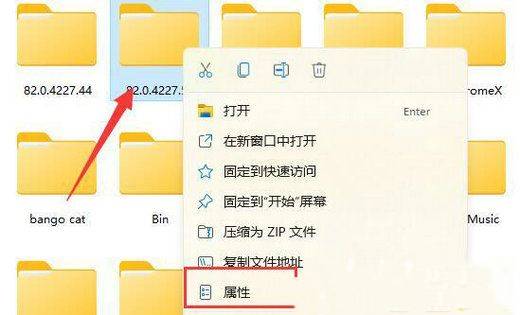
2、接着进入其中的“安全”选项卡。
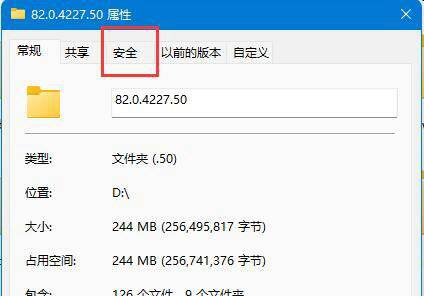
3、接着我们选中我们的账户,在点击下方“高级”选项。
4、然后再双击打开自己的账户。
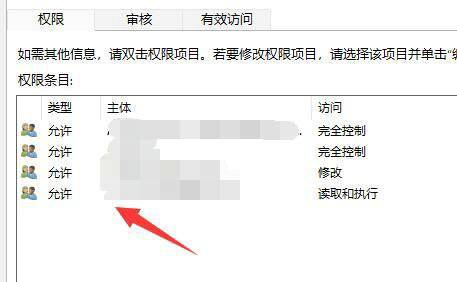
5、随后将这之种的类型改为“允许”,再勾选下方权限。
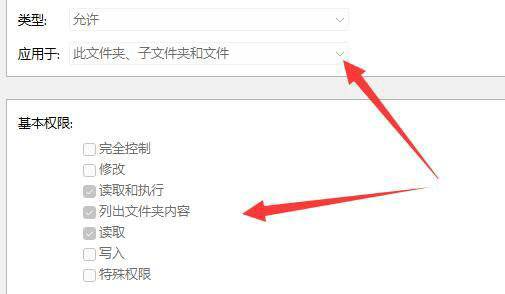
6、最后点击“确定”保存就可以啦。
以上就是win11需要权限的文件的删除方法了,赶紧试试吧,希望能够对你有所帮助,如果你有更多问题可以给我们留言,我们也将尽快为你解答!
uc电脑园提供的技术方案或与您产品的实际情况有所差异,您需在完整阅读方案并知晓其提示风险的情况下谨慎操作,避免造成任何损失。

浏览次数 621
浏览次数 914
浏览次数 415
浏览次数 2390
浏览次数 1308
未知的网友